Kako razviti postupak odobravanja društvenih medija za svoju tvrtku: Ispitivač društvenih medija
Alati Za Društvene Medije Strategija Društvenih Medija / / September 25, 2020
Surađujete li s timom za društvene mreže? Pitate se kako stvoriti postupak odobravanja sadržaja na društvenim mrežama?
U ovom ćete članku naučiti kako postaviti tijek rada za upravljanje, raspoređivanje i objavljivanje unaprijed odobrenog sadržaja na društvenim mrežama.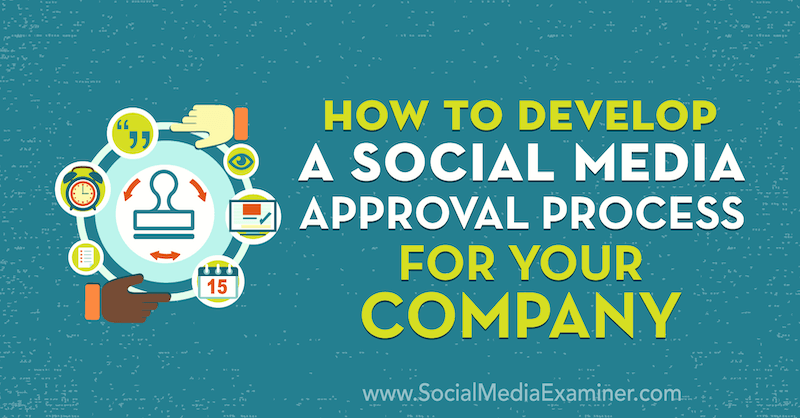
# 1: Podijelite društvene medije i imovinu brenda sa svojim timom na jednom mjestu
Bez obzira jeste li početnički menadžer društvenih mreža ili strateg veteran, znate da je posjedovanje svih informacija koje se odnose na vaš marketing na društvenim mrežama ključno za vaš uspjeh. Prikupljanje tih podataka, međutim, može biti poteškoća.
Ostali odjeli mogu imati vlastiti sadržaj, praznike, događaje i druge važne detalje kojih morate biti svjesni dok prilagođavate svoj sadržaj ciljevima tvrtke i glasu marke.
Pa kako to sve pratiti? Mnogi besplatni i plaćeni alati mogu se nositi s nekim ili svim dijelovima vašeg procesa rada na društvenim mrežama, poput Sprout Social, SmarterQueue, i CoSchedule. Radi ovog članka pokazat ću vam kako koristim Airtable i Agorapulse.
Airtable omogućuje vam prikupljanje općih podataka poput veza koje često koristite, ključnih riječi, istraživanja, praznika, događanja u tvrtki, podataka o članovima tima, dokumenata i veza. Također možete pohraniti sredstva poput slika ili dokumenata na jedno prikladno i međusobno povezano mjesto. Odstupite, Google tablice!
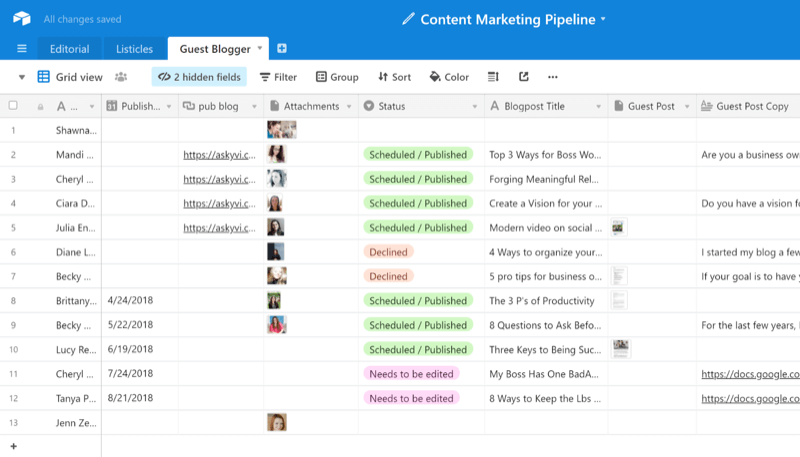
Da biste započeli s Airtableom, prijavi se za račun. Nakon završetka postupka registracije dobit ćete 14-dnevno besplatno probno razdoblje za Airtable Pro (12 USD mjesečno). To vam omogućuje da napredne značajke okrenete, ali one nisu potrebne za ovaj tijek rada. Svi ovdje navedeni koraci i značajke dostupni su u besplatnoj verziji Airtablea.
Kada postavljate svoj račun, preporučujem da prođete kroz pitanja o postavljanju radnog mjesta jer se ti podaci koriste za popunjavanje šačice spremnih za rad baze (tako se proračunske tablice u Airtableu nazivaju) koje odgovaraju vašim odgovorima.
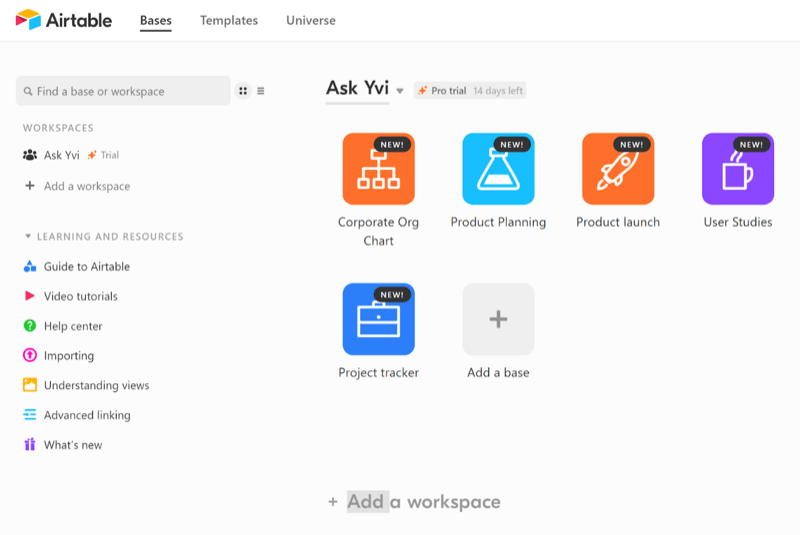
Stvorite obrazac za prijave na društvenim mrežama
Airtable omogućuje izradu obrasca (povezanog s proračunskom tablicom) koji zaposlenici mogu koristiti za slanje događaja, klijenta izjave i teme koje žele vidjeti, a istovremeno smanjuju rizik od premještanja informacija ili obrisano.
Da biste stvorili obrazac koji će zaposlenici koristiti, otvorite proračunsku tablicu i kliknite strelicu prema dolje u gornjem lijevom kutu. Odatle možete odabrati postojeći prikaz ili generirati novi izgled.
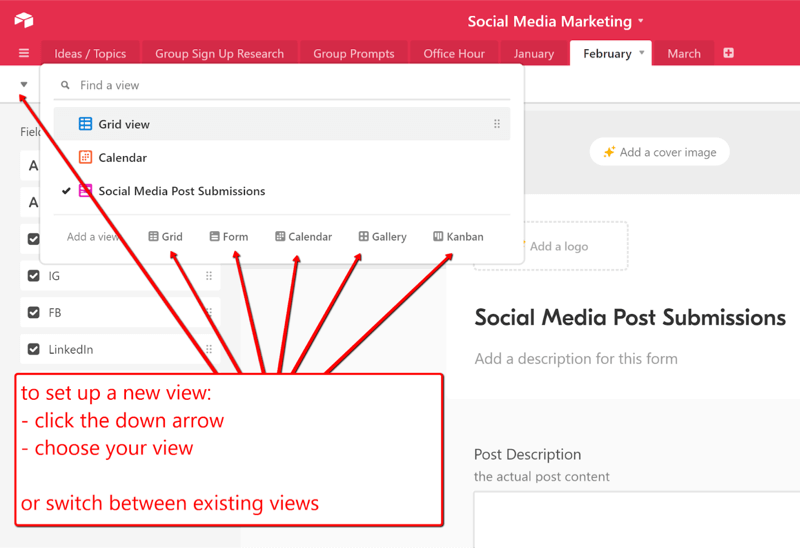
Kada kliknete Obrazac, otvara se novi obrazac, unaprijed popunjen poljima na temelju vašeg mrežnog prikaza. Međutim, možda nećete htjeti prikazati sva ta polja na obrascu. Srećom, Airtable olakšava prilagodbu prikaza.
Da biste sakrili polje (tako da se ne prikazuje na javnom obrascu), jednostavno povucite i ispustite polje s desne strane zaslona na popis Polja s lijeve strane. Popis polja vaš je obrazac držanja za stavke koje ne želite prikazivati na javnom obrascu. Polja s desne strane vidljiva su javnosti.
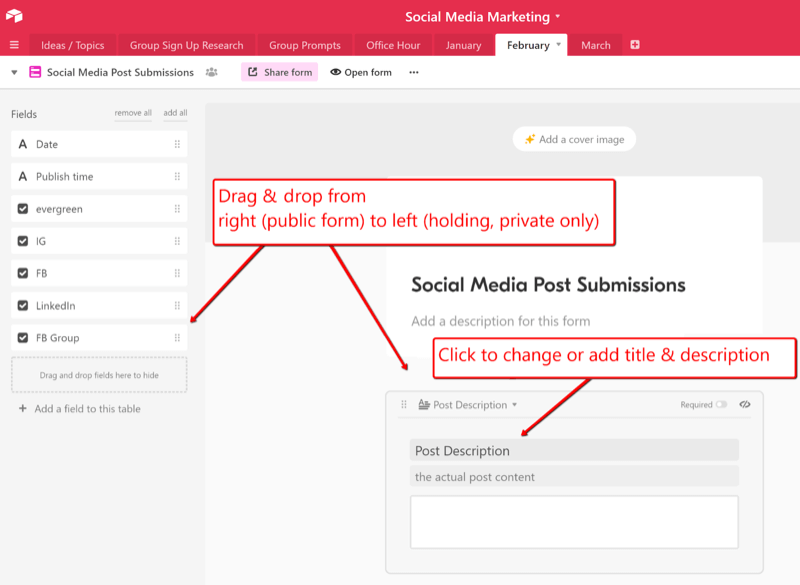
Da biste promijenili naslove i dodali opise u polja, jednostavno kliknite okvire sa desne strane i unesite promjene.
Napomena: Ako imate Pro račun, u obrazac možete dodati naslovnu sliku i logotip.
Podijelite svoju proračunsku tablicu sa suradnicima
Vaša tim za društvene mreže mogu surađivati s drugima izravno u proračunskoj tablici, kategorizirajući postove, prateći mjerne podatke i pregledavajući status sadržaja.
Da biste proračunsku tablicu podijelili sa suradnicima, kliknite gumb Dijeli u gornjem desnom dijelu stranice. U prozoru koji se pojavi odlučite hoćete li suradnika pozvati e-poštom ili vezom i dodijelite razinu dopuštenja.
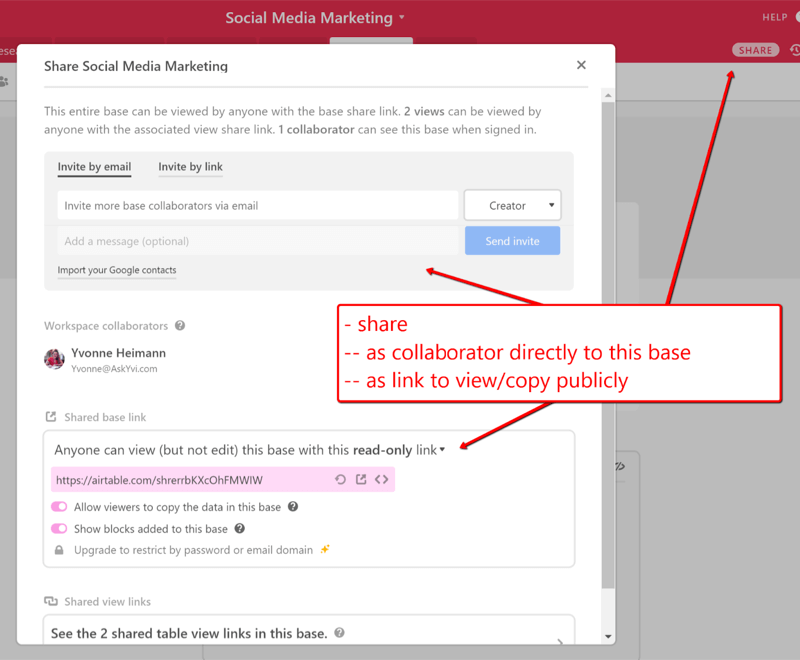
Ovo su razine dopuštenja možete birati između:
- Stvoritelj: Može u potpunosti konfigurirati i urediti ovu bazu
- Uređivač: može uređivati zapise i poglede, ali ne može konfigurirati tablice ili polja
- Komentator: Može komentirati zapise
- Samo za čitanje: nije moguće uređivati ili komentirati
Airtable vam također omogućuje stvaranje zajedničke veze koju svatko može koristiti za pregled vaše proračunske tablice i njezino kopiranje.
Na ovaj način mogu s vama podijeliti svoj predložak Airtable za marketing na društvenim mrežama. Slijedite ovu vezu za pristup predlošku. Zatim kliknite Copy Base u gornjem desnom kutu i odaberite kojem radnom prostoru dodajte ovu bazu.
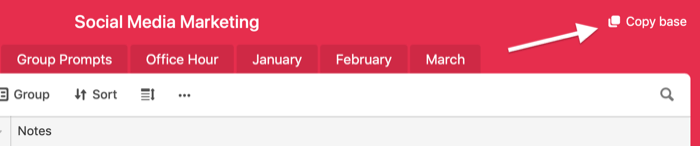
Korištenje proračunske tablice Airtable za prikupljanje sredstava i razvoj vašeg sadržaja na društvenim mrežama omogućuje vam brzo pregledanje prethodnog sadržaja u bilo kojem trenutku i lako razumijevanje rezultata.
Pro savjet: Označavanje vašeg zimzelenog sadržaja u Airtableu olakšava vam uvijek imati pri ruci sadržaj, posebno između određenih tema, bez potrebe za traženjem.
# 2: Razviti postupak odobravanja društvenih medija
Odobravanje sadržaja trebao bi biti važan dio vašeg procesa marketinga na društvenim mrežama.
Želite li objaviti članak o rastućem VIP-u na Twitteru? Intervjuirate li svog izvršnog direktora za "sastanak i pozdrav" na Facebooku? Neka bude odobren.
Čak i ako ste voditelj odjela, bit će situacija u kojima biste trebali dobiti svoj sadržaj odobren, posebno kada su uključeni ljudi izvan tvrtke ili kad HR može imati problema svoj post.
Ako koristite Agorapulse da biste zakazali svoj sadržaj, kao što je objašnjeno u nastavku, možete poslati svoj post na odobrenje bilo kojem članu tima koji ima pristup vašem Agorapulse računu. Objava službeno neće biti zakazana dok ne prođe kroz postupak odobravanja. Agorapulse nudi besplatno 14-dnevno probno razdoblje (s opcionalnim 14-dnevnim besplatnim probnim razdobljem), tako da možete proći test prije nego što se pretplatite. Planovi počinju od 99 dolara mjesečno.
Kada izradite post na društvenim mrežama u Agorapulseu, možete ga istovremeno poslati na pregled. Kad dođete do zaslona rasporeda, umjesto da kliknete gumb Raspored, kliknite Pošalji na odobrenje i odaberite korisnika Agorapulse koji ga mora odobriti.
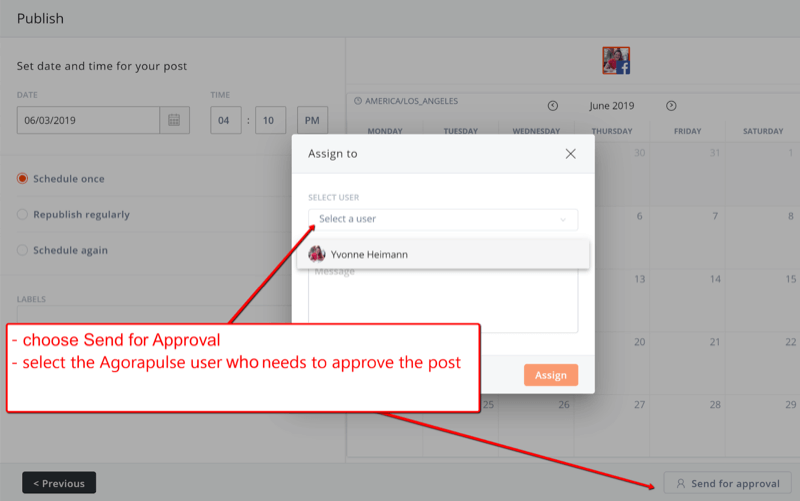
Također možete poslati bilo koje zakazane postove ili objave u redu na odobrenje. Jednostavno uđite u svoj kalendar, otvorite post u redu i kliknite Pošalji na odobrenje.
Pro savjet: Ako post i dalje treba doraditi, pošaljite ga sebi na odobrenje, a zatim ga odobrite kada dovrši. Kodiranje bojom u kalendaru signalizirat će da još treba nešto poduzeti i nećete slučajno objaviti napola gotov post.
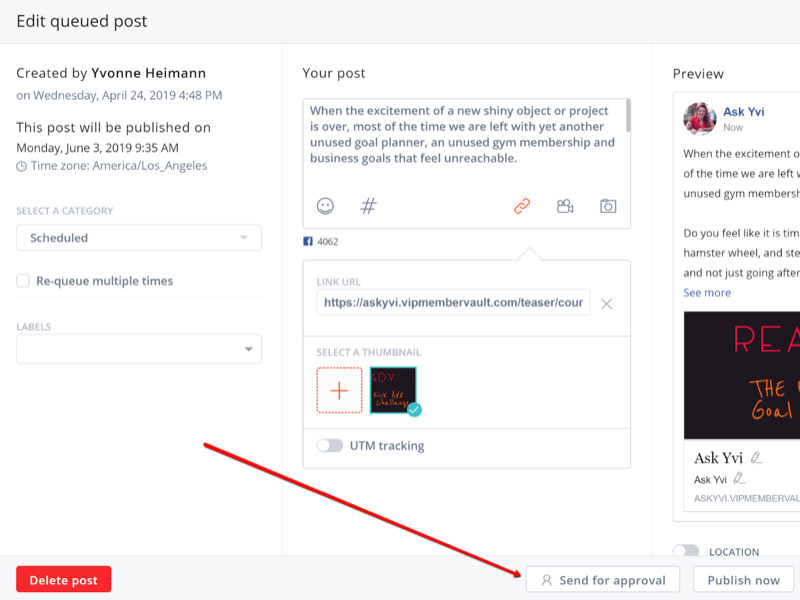
Odobrenje možete dobiti i izvan alata za raspoređivanje slanjem poruke e-poštom drugoj strani ili dopuštanjem odjave u vašoj proračunskoj tablici Airtable. Naravno, ovaj postupak nije tako pojednostavljen kao da ima značajku izravno u vašem alatu za objavljivanje, ali je definitivno izvediv.
# 3: Zakažite objave na društvenim mrežama
Koliko god volimo društvene mreže, svi imaju život, tako da nema sumnje da je zakazivanje softvera neophodno.
Obavite YouTube marketinšku obuku - na mreži!

Želite li poboljšati svoj angažman i prodaju s YouTubeom? Zatim se pridružite najvećem i najboljem skupu YouTube marketinških stručnjaka koji dijele svoje dokazane strategije. Primit ćete detaljne upute uživo usmjerene na YouTube strategija, stvaranje videozapisa i YouTube oglasi. Postanite marketinški heroj YouTubea za svoju tvrtku i klijente dok provodite strategije koje donose dokazane rezultate. Ovo je mrežni trening uživo od vaših prijatelja iz Social Media Examiner.
KLIKNITE OVDJE ZA DETALJE - PRODAJA ZAVRŠAVA 22. RUJNA!Da biste postupak zakazivanja učinili što učinkovitijim, osigurajte da alat po vašem izboru ima potpuno uspostavljen tijek rada. Trebao bi biti u mogućnosti baviti se stvaranjem sadržaja, sudjelovanjem tima, postupcima odobravanja i izvještavanjem. Ne želite skakati s jednog alata na drugi, trošeći dragocjeno vrijeme koje ste mogli potrošiti slaveći postizanje svoje najnovije prekretnice u zarukama.
Postoje besplatni planeri, ali oni obično podržavaju samo jednu platformu, ne nude izvještavanje ili zahtijevaju nadogradnju koja se plaća za pristup važnim značajkama. Obećavam vam, ipak, da se ulaganje u plaćeni alat isplati i isplatit će vam se za sve vrijeme koje ćete uštedjeti.
Mnogi od ovih programa imaju slične značajke pa ćemo za primjer upotrijebiti Agorapulse. Ako imate alat koji može upravljati redovima sadržaja, ponovljenim objavljivanjem i redovitim raspoređivanjem, omogućit ćete neometano miješanje sadržaja.
Postavljanje redova sadržaja
Prije nego što krenemo u postavljanje redova sadržaja, pogledajmo što su oni i zašto su takva prednost za vaše zakazivanje. Redovi sadržaja su kategorije postova kao što su:
- Objave na blogu
- YouTube videozapisi
- Izgledi
- Znanje i udjeli u industriji
- Proizvodi
Postavljanje redova kategorija i redovito njihovo popunjavanje svježim sadržajem omogućuje vam stalni tok postova i sadržaja za vaše profile na društvenim mrežama.
Da biste postavili redove sadržaja u Agorapulseu, prvo odaberite profil društvenih mreža za koji želite postaviti redove zakazivanja. Zatim kliknite Popisi objavljivanja na lijevoj alatnoj traci.
Zatim otvorite karticu U redu u vrhu stranice i kliknite ikonu zupčanika pored Kategorije.
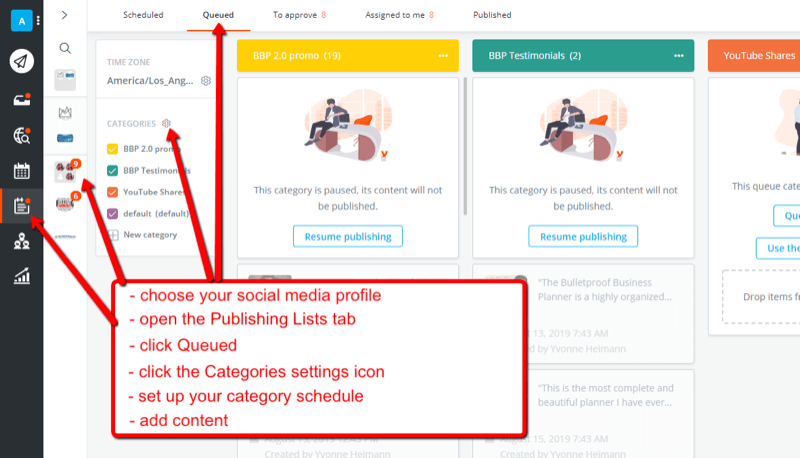
U skočnom prozoru Postavke kliknite Redovi objavljivanja. Zatim kliknite Stvori kategoriju i postavite kategorije koje želite koristiti.
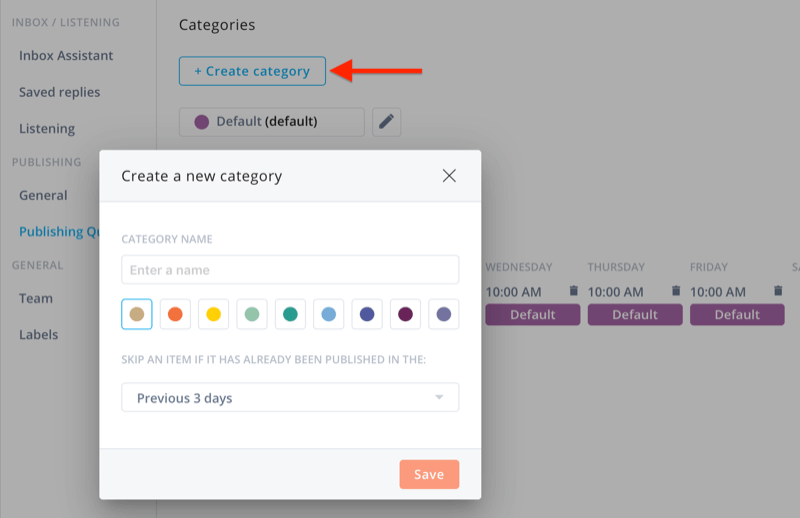
Zatim kliknite Dodaj mjesto i postavite vremenska mjesta u redu.
Kao primjer, evo nekih kategorija i mjesta na redu koje sam postavio.
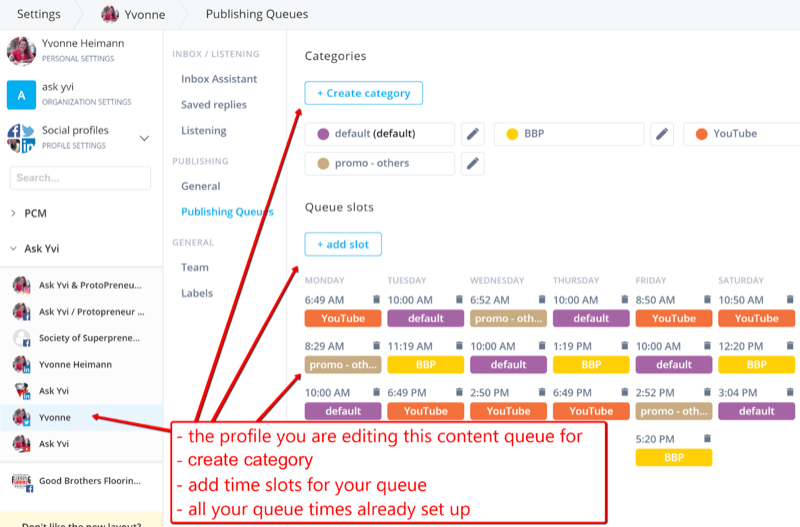
Dodajte sadržaj u svoje redove
Nakon što izradite mjesta za red, počnite ih ispunjavati sadržajem.
Napore možete maksimizirati stvaranjem sadržaja koji nema datum isteka, kao što su:
- Studija industrije
- Studije slučaja
- Objave na blogu
- Recenzije kupaca
- Videozapisi s uputama na vašem YouTube kanalu
Kada u redove kategorija u Agorapulseu dodate zimzeleni sadržaj, zakažite da se ponavlja više puta kako biste maksimizirali njegovu upotrebu. No, dobro obratite pažnju na to koliko se često isti post ponavlja na kojoj platformi.
Ilustracije radi, tweet se može ponavljati svakodnevno ako obično objavite 10+ puta dnevno na Twitteru. Isti post na Facebooku treba ponoviti samo jednom mjesečno ako objavljujete jedan ili dva puta dnevno na platformi.
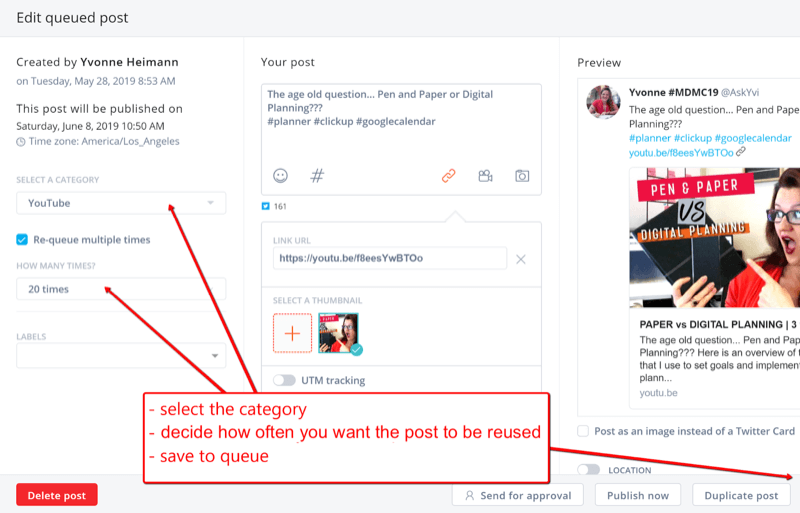
Zakažite ručni sadržaj ručno
Ako imate pravovremeni, precizno ciljani sadržaj, ručno ga zakažite putem značajke redovnog raspoređivanja kako biste osigurali da vaši postovi na vrijeme uđu u feed vaših sljedbenika.
Ovaj vremenski osjetljiv sadržaj mogao bi sadržavati:
- Blagdanske prodaje
- Nadolazeći događaji
- Izdanja proizvoda
- Pokloni
Skupno prenesite svoje postove na društvenim mrežama
Skupno slanje vaših postova na društvenim mrežama štedi vrijeme. Umjesto da zakažete svoje postove jedan po jedan, prenesite mjesec dana (ili više) sadržaja.
Obrazac za zračenje koji sam ranije povezao dizajniran je za lak prijenos svih vaših postova u Agorapulse (ili druge planere) putem CSV datoteke.
Nakon što pripremite sadržaj u Airtableu, otvorite mjesec koji želite zakazati. Zatim kliknite ikonu s tri točke i na padajućem izborniku odaberite Preuzmi CSV.
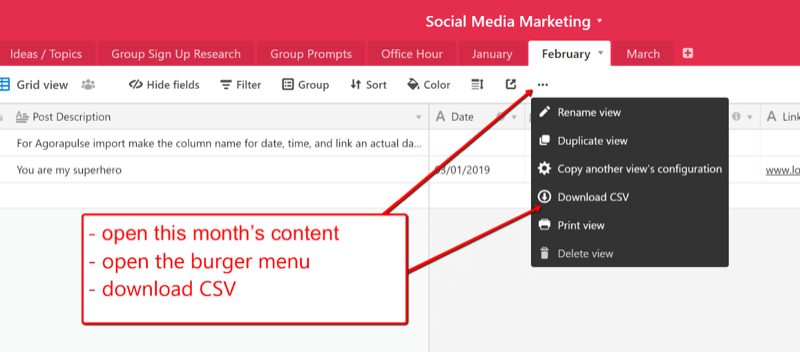
Sada u Agorapulseu odaberite račun koji želite zakazati i kliknite karticu Kalendar objavljivanja.
U gornjem desnom dijelu zaslona kliknite Objavi i s padajućeg izbornika odaberite Skupno objavljivanje. Zatim odaberite opciju za uvoz vaših postova iz CSV datoteke i prijenos datoteke.
Nakon što se CSV datoteka prenese, preslikajte polja sadržaja kako biste Agorapulseu rekli koja se vrsta podataka nalazi u svakom stupcu datoteke. To će osigurati da se sve nesmetano uvozi iz CSV datoteke u Agorapulse.
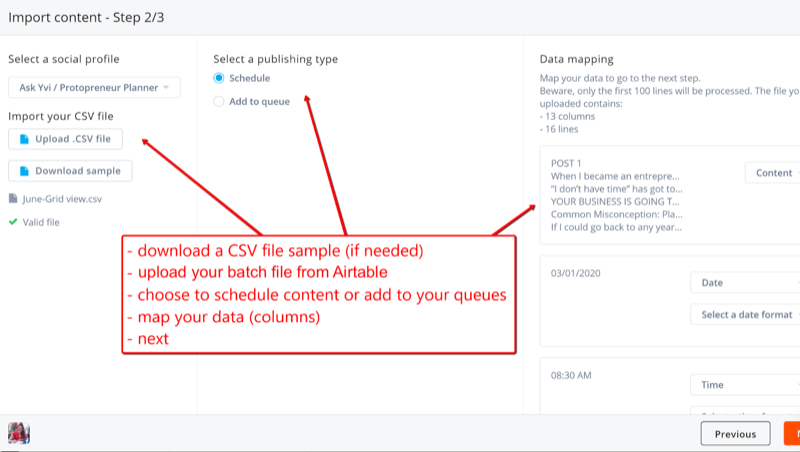
Sada uredite svaki od postova po potrebi. Ako niste dodali datum i vrijeme, učinite to sada. Na kraju, odaberite vrstu rasporeda i kliknite Raspored.
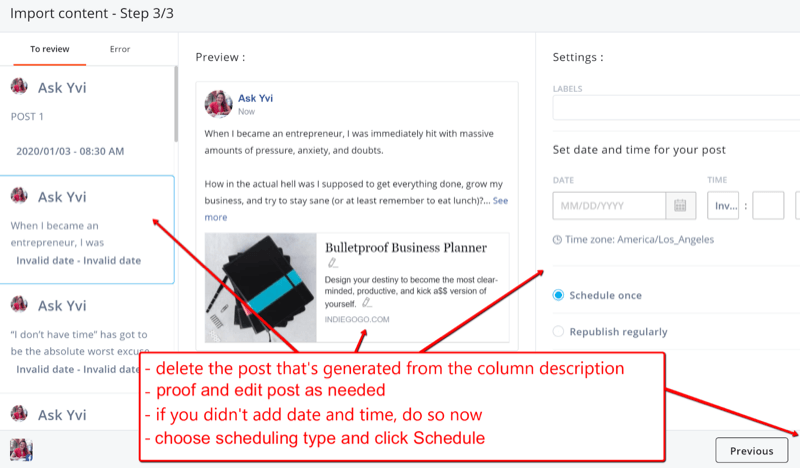
Pro savjet: Agorapulseu trenutno nedostaje značajka Pošalji po odobrenju prilikom skupnog prijenosa, što može dovesti do zabune kod odobrenih postova. Da biste to zaobišli, preporučujem sljedeće korake:
- Dodajte red pod nazivom Pošalji na odobrenje.
- Ne dodajte vrijeme za ovaj red.
- Skupno prenesite postove u red za slanje po odobrenje, a ne u njegov konačni red.
- Uredite i finalizirajte svoje postove.
- Promjena Odaberite kategoriju u željeni red.
- Pošaljite na odobrenje.
# 4: Pokrenite redovita izvješća na društvenim mrežama kako biste analizirali i prilagodili svoje strateško izvršavanje
Ne podcjenjujte utjecaj dobrog analitičkog izvješća. Profesionalno izvješće omogućuje vam da vidite važne mjerne podatke o sadržaju, na primjer, koji su postovi postigli ili premašili vaše ciljane rezultate. Te vam informacije pomažu odrediti gdje biste se trebali udvostručiti kako biste postigli još veći doseg i gdje trebate promijeniti stvari za bolje rezultate.
Mjesečno izvješće nije namijenjeno samo višim osobama, već i vama!
Da biste pristupili svojim izvješćima u Agorapulseu, kliknite karticu Izvješća i odaberite svoj profil.
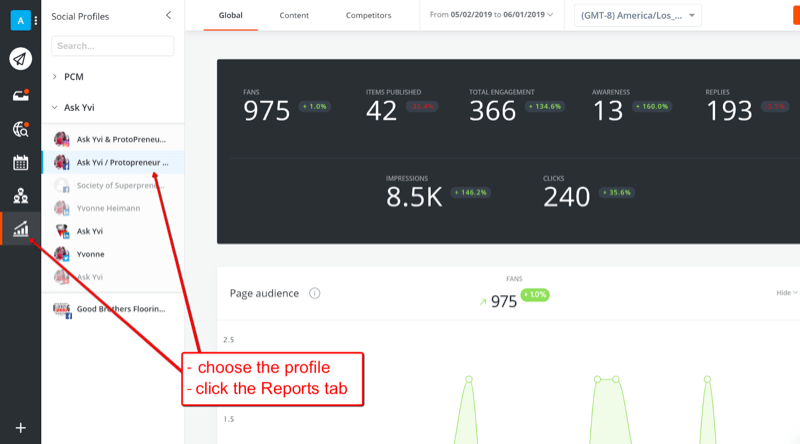
Agorapulse će vam pomoći otkriti kada su vaši sljedbenici aktivni i kako možete prilagoditi svoj raspored objavljivanja kako biste ih dosegnuli kad su na mreži.
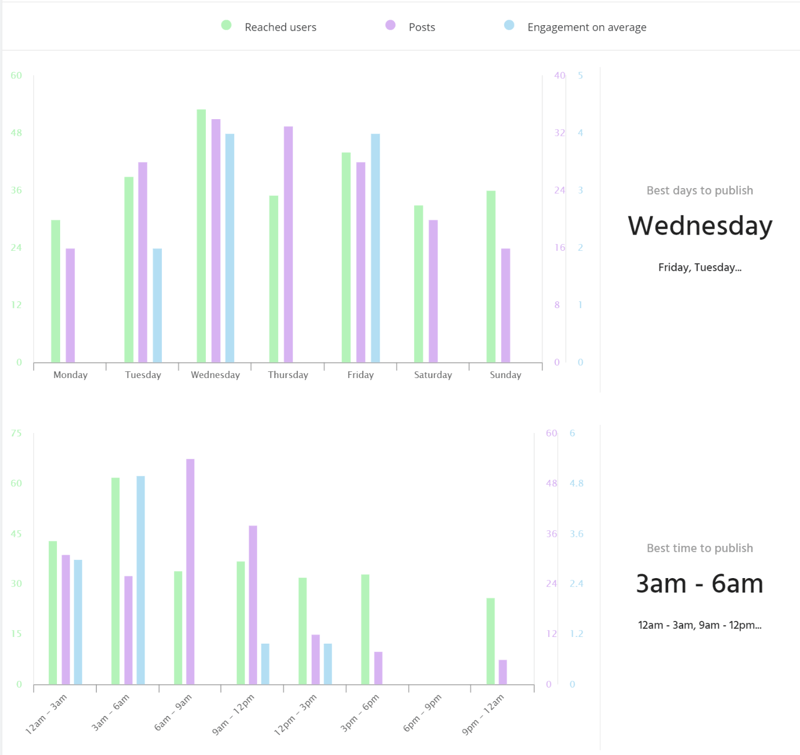
Možda želite ići dalje od samo izvještavanja na društvenim mrežama. Da biste to vizualizirali, možda biste željeli pokazati kako je vaš sadržaj utjecao na promet web stranice ili kako je vaša unakrsna promocija s Instagrama na Facebook premašila vaše procjene.
Ovdje vole nadzorne ploče Cyfe (besplatni i plaćeni planovi, počevši od 29 USD mjesečno) i Google Data Studio (besplatno) može dobro doći.
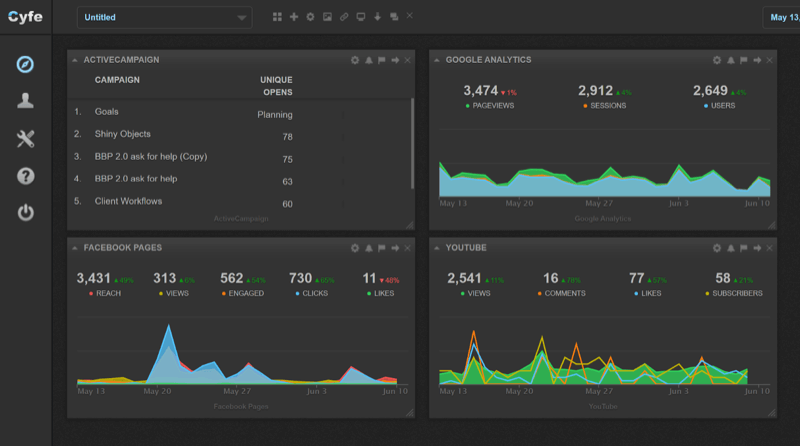
Zaključak
Imati pojednostavljeni postupak za vaš tijek rada na marketingu na društvenim mrežama pomoći će vam da učinkovitije radite s tim, a istovremeno vas štiti od objavljivanja sadržaja koji ne bi trebao biti javno poznat ili protiv tvrtke politika.
Što misliš? Hoćete li isprobati ovaj tijek rada za upravljanje, odobravanje i objavljivanje vašeg sadržaja na društvenim mrežama? Podijelite svoje misli u komentarima u nastavku.
Više članaka o marketingu na društvenim mrežama:
- Saznajte za 10 mjernih podataka koje vrijedi pratiti za sljedeće marketinško izvješće.
- Pronađite korak po korak plan za razvoj marketinške strategije društvenih medija koja djeluje.
- Otkrijte tri savjeta za stvaranje politike društvenih medija za vaše zaposlenike.



